
Não é nada legal quando um hardware para de funcionar ou dá defeito, mas, por sorte, nesses casos, a maioria das falhas podem ser identificadas rapidamente. Pensando nisso, o Canaltech separou 6 dicas para resolver problemas com o teclado do PC.
Além de verificar se há problema em algum software ou no hardware, é possível que a sua máquina tenha sido infectada com algum malware. Confira abaixo mais detalhes!
Embora o teclado seja um hardware, ele envia sinais que são processados por vários softwares. Por isso, antes de tudo, é importante identificar se o problema está no hardware ou no software. Para fazer essa verificação, aperte todas as teclas em programas diferentes, para ver como ele reage em cada uma das situações.
-
Siga no Instagram: acompanhe nossos bastidores, converse com nossa equipe, tire suas dúvidas e saiba em primeira mão as novidades que estão por vir no Canaltech.
-
Se a tecla funciona em programa sim, e no outro não, talvez seja um problema de software, ou especificamente no programa. Por via das dúvidas, feche-o e abra-o novamente ou, em casos mais extremos, reinicie o computador.
Para aqueles que utilizam um teclado USB, é interessante verificar a conexão das portas, conectando a outras, ou até mesmo testar o dispositivo em outros aparelhos, para ver se o problema é mesmo do hardware. Agora, se o teclado não funcionou mesmo, então de fato, pode ser que o problema esteja nele.
Alguns problemas de mal contato podem estar relacionados a sujeira. Por isso, é importante que você não só limpe-o nesse momento, mas faça a constante manutenção da limpeza do componente. Passe um pincel ou pano macios entre as teclas, depois vire-o de cabeça para baixo e dê umas batidas na traseira — você pode se surpreender com o que pode sair dali.

Algumas limpezas mais pesadas no teclado incluem remover todas as teclas de lá. Nesse caso, não se esqueça de fazer um mapeamento delas para não esquecer qual era o local correto de cada uma. Se o problema está em uma tecla só, existe a chance de que ela esteja realmente mal posicionada. Então, remova-a de maneira cuidadosa, veja se há algum dano no componente de encaixe, e insira a tecla de volta.
Se o seu teclado está trocando letras por números, esse bug pode ser resolvido rapidamente com o teclado virtual do Windows.
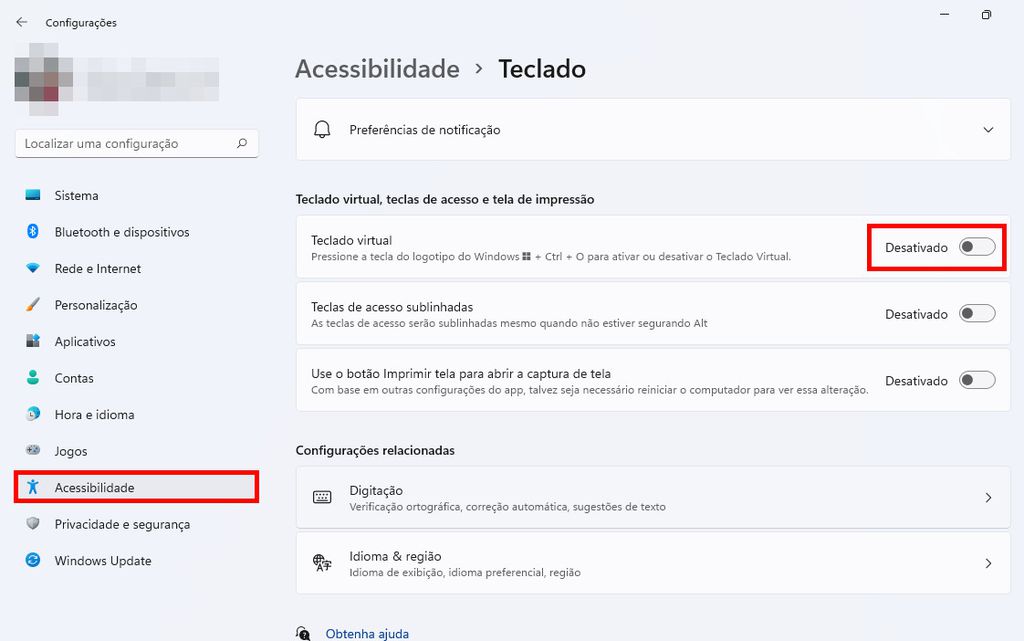
Não são raras as vezes que um hardware para de funcionar por incompatibilidade com os drivers. Se nenhum dos itens acima foi capaz de resolver o problema, considere verificar se eles estão devidamente atualizados.
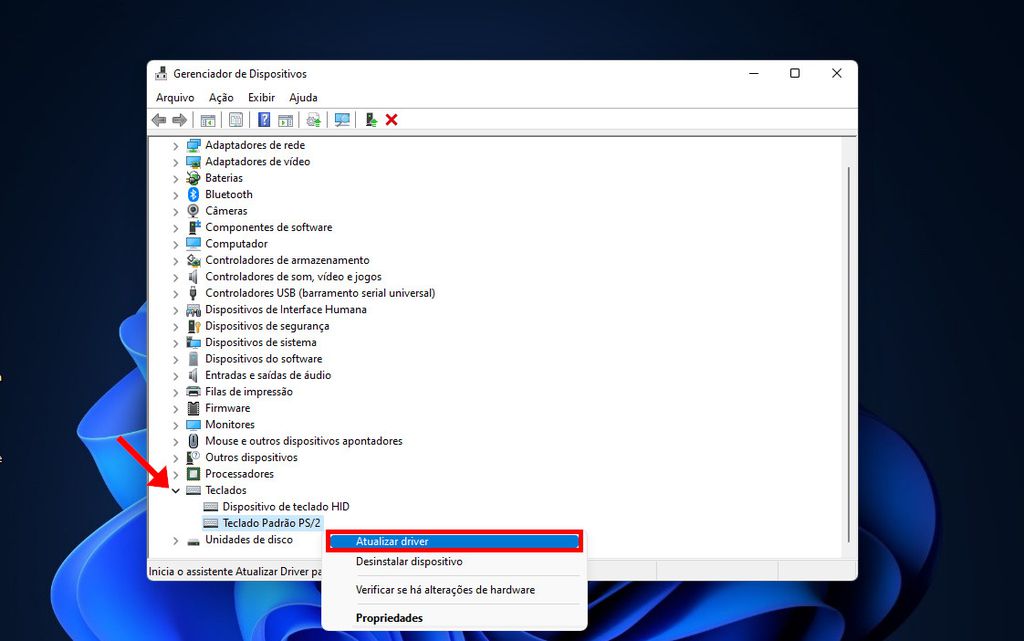
Mesmo usando um bom antivírus, nenhum dispositivo está ileso de ser infectado com algum tipo de malware que pode, dentre outras coisas, impactar no funcionamento do seu teclado. Por isso, é importante que você faça a verificação com um programa de sua preferência e, em caso positivo, se livre da ameaça o quanto antes.
Se, após testar as dicas para resolver problemas com o teclado, o seu empecilho não foi sanado, considere fortemente procurar uma assistência técnica autorizada para levar o seu dispositivo e fazer uma análise mais detalhada.
Leia a matéria no Canaltech.
Trending no Canaltech: